Instalando MS SQL Server 2012 – Passo-a-Passo
Este artigo tem objetivo de demonstrar os passos para instalação de um banco de dados MS SQL Server 2012.
Como muitos sabem a maioria dos programas da Microsoft não existe segredo durante a instalação e sim planejamento e dimensionamento corretos.
1 – Ao executar o instalador do SQL Server 2012 abre a tela da Central de Instalação do SQL Server. Na seção planejamento a Microsoft disponibiliza varios artigos que é recomendado a leitura antes da instalação.
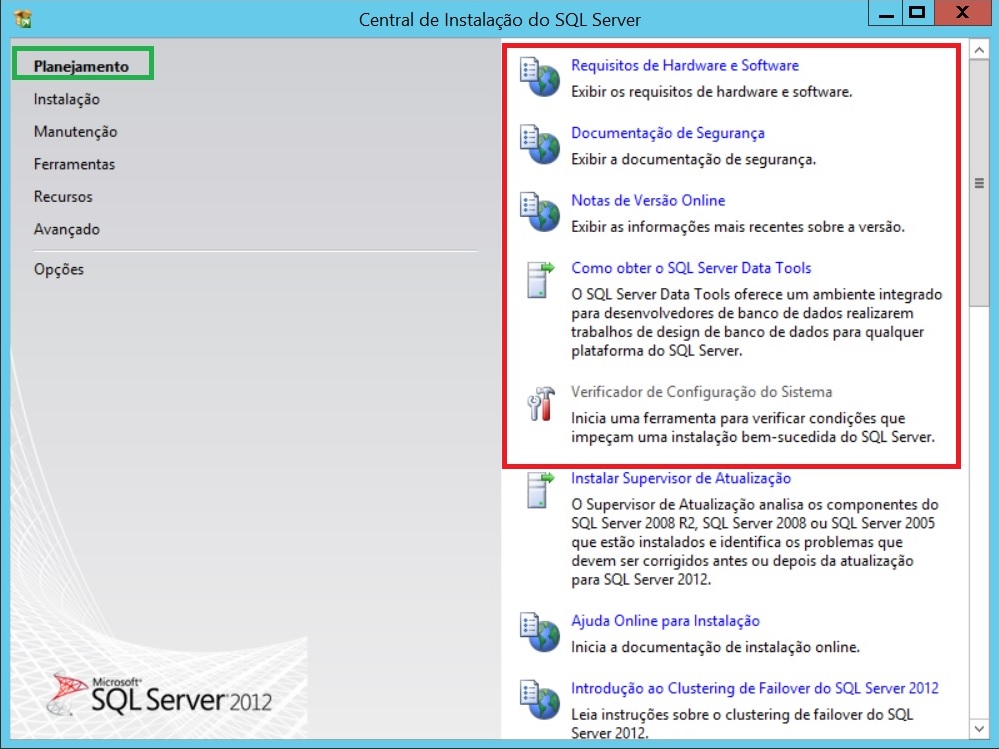 2 – Clicando em Instalação, selecione a opção “Nova instalação autônoma do SQL Server ou adicionar recursos a uma instalação existente”
2 – Clicando em Instalação, selecione a opção “Nova instalação autônoma do SQL Server ou adicionar recursos a uma instalação existente”
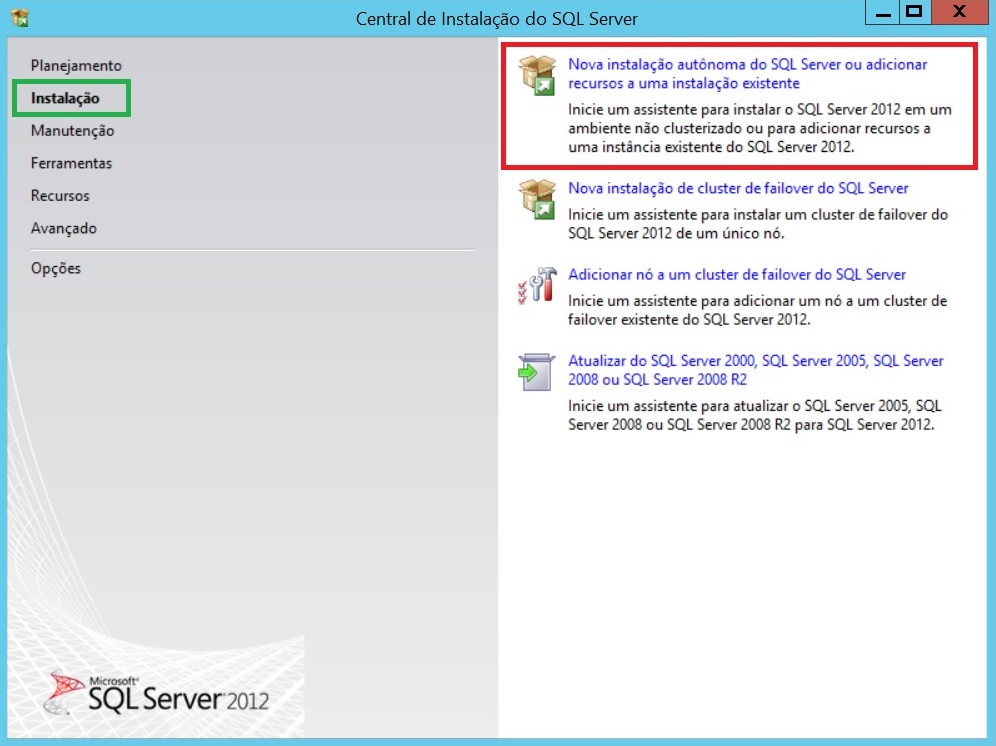 3 – O SQL Server irá verificar se os pré-requisitos de instalação estão de acordo, caso esteja cliquem em OK para continuar.
3 – O SQL Server irá verificar se os pré-requisitos de instalação estão de acordo, caso esteja cliquem em OK para continuar.
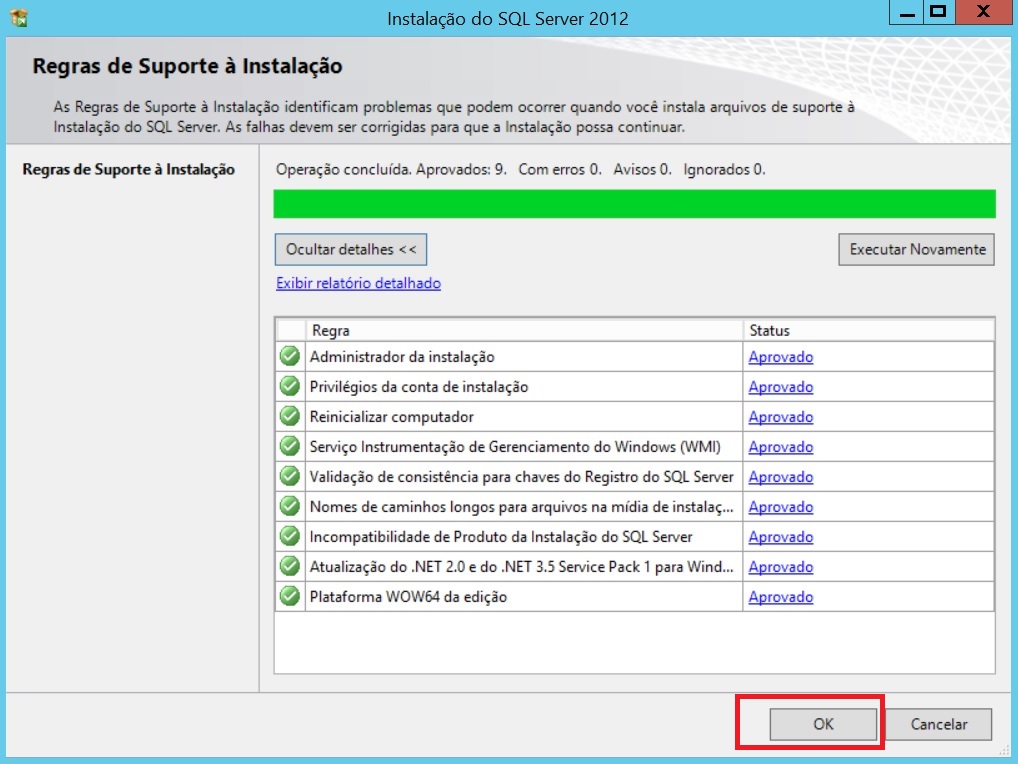 4 – Caso tenha alguma atualização a ser feita antes da instalação o SQL irá informa. Clique em Avançar
4 – Caso tenha alguma atualização a ser feita antes da instalação o SQL irá informa. Clique em Avançar
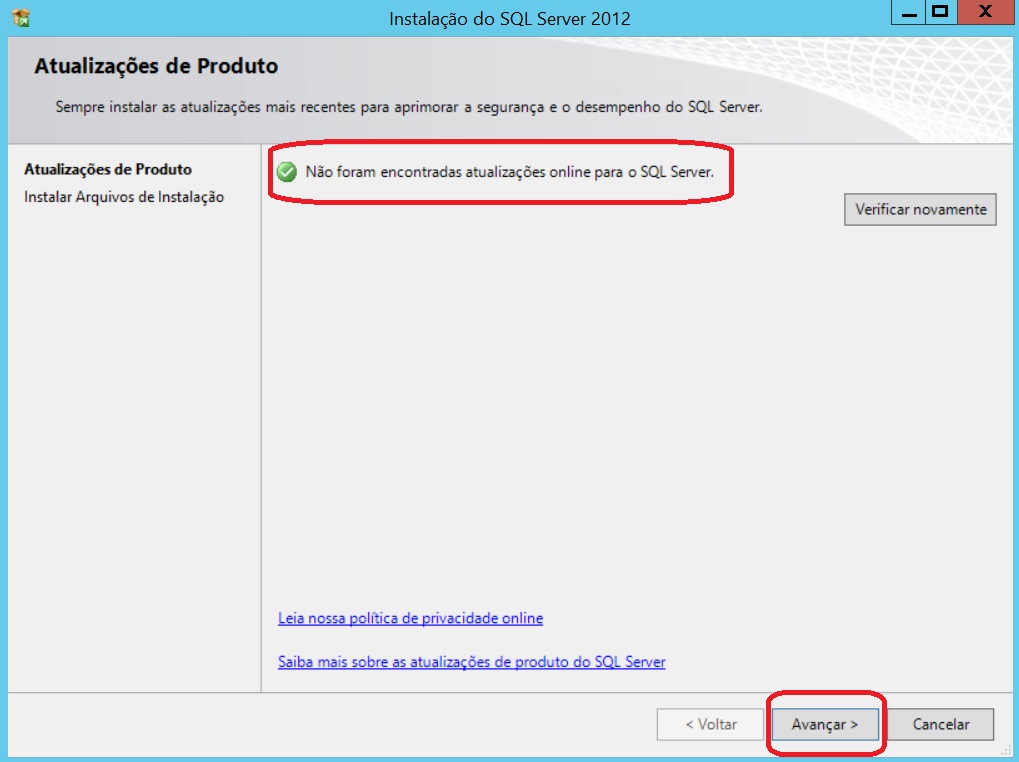 5 – Uma segunda verificação é feita em seu servidor, observe um alerta em Firewall do Windows é um aviso indicando que todas portas do SQL Server não estão aberta. Dependendo dos recursos que você for utilizar em seu servidor MS SQL será necessario que as portas estejam abertas para o funcionamento correto.
5 – Uma segunda verificação é feita em seu servidor, observe um alerta em Firewall do Windows é um aviso indicando que todas portas do SQL Server não estão aberta. Dependendo dos recursos que você for utilizar em seu servidor MS SQL será necessario que as portas estejam abertas para o funcionamento correto.
Veja quais são as portas que o SQL Server e seus recursos utilizam: Portas MS SQL Server.
Abra o seu PowerShell e execute o comando abaixo para liberar a porta padrão de comunicação do SQL Server:
1 2 3 | netsh firewall set portopening protocol = TCP port = 1433 name = SQLPort mode = ENABLE scope = SUBNET profile = CURRENT OU netsh advfirewall firewall add rule name = SQLPort dir = in protocol = tcp action = allow localport = 1433 remoteip = localsubnet profile = DOMAIN |
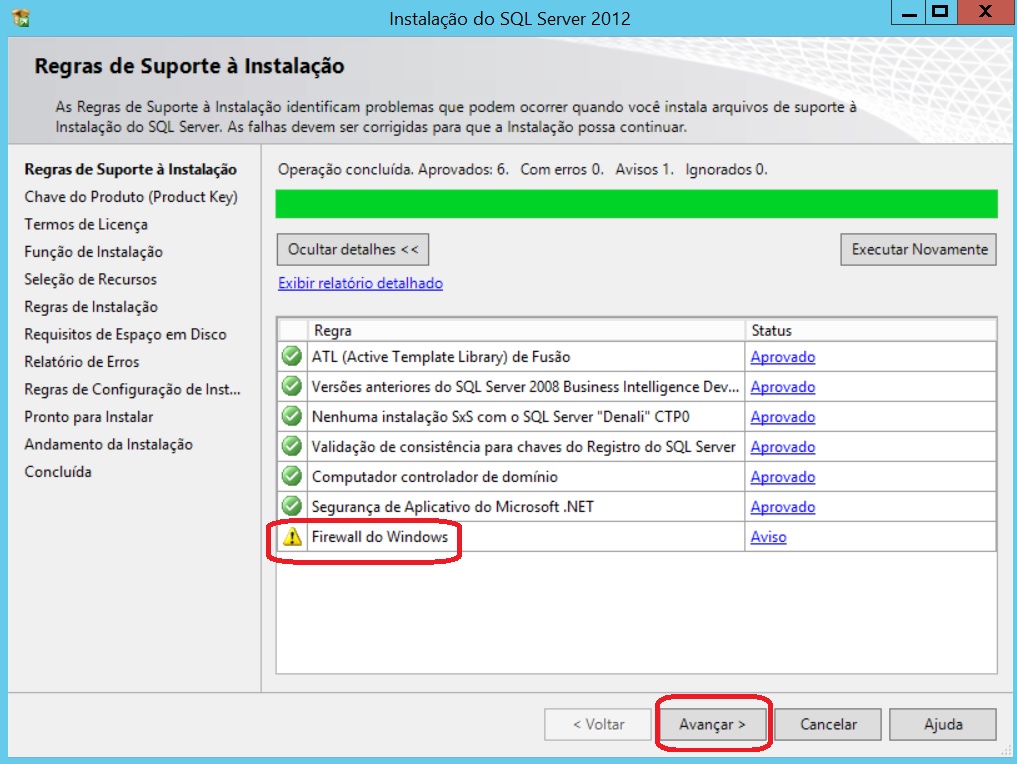 6 – Insira uma chave válida do Produto e clique em Avançar.
6 – Insira uma chave válida do Produto e clique em Avançar.
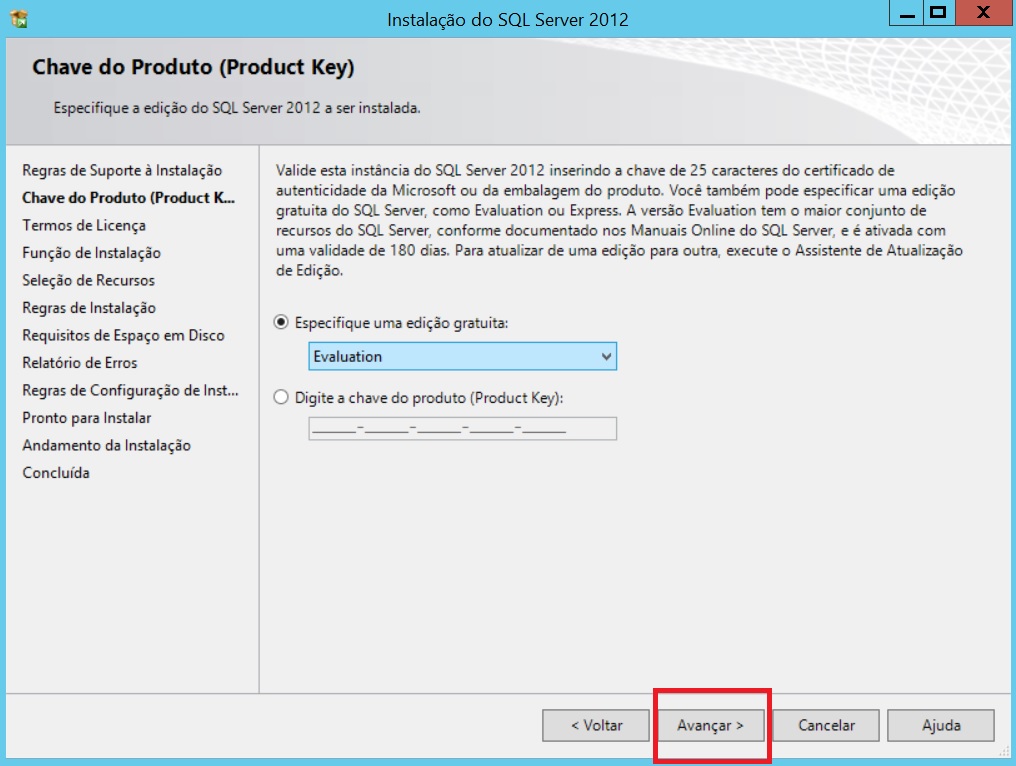 7 – Leia e aceite os termos de Licenças e clique em Avançar.
7 – Leia e aceite os termos de Licenças e clique em Avançar.
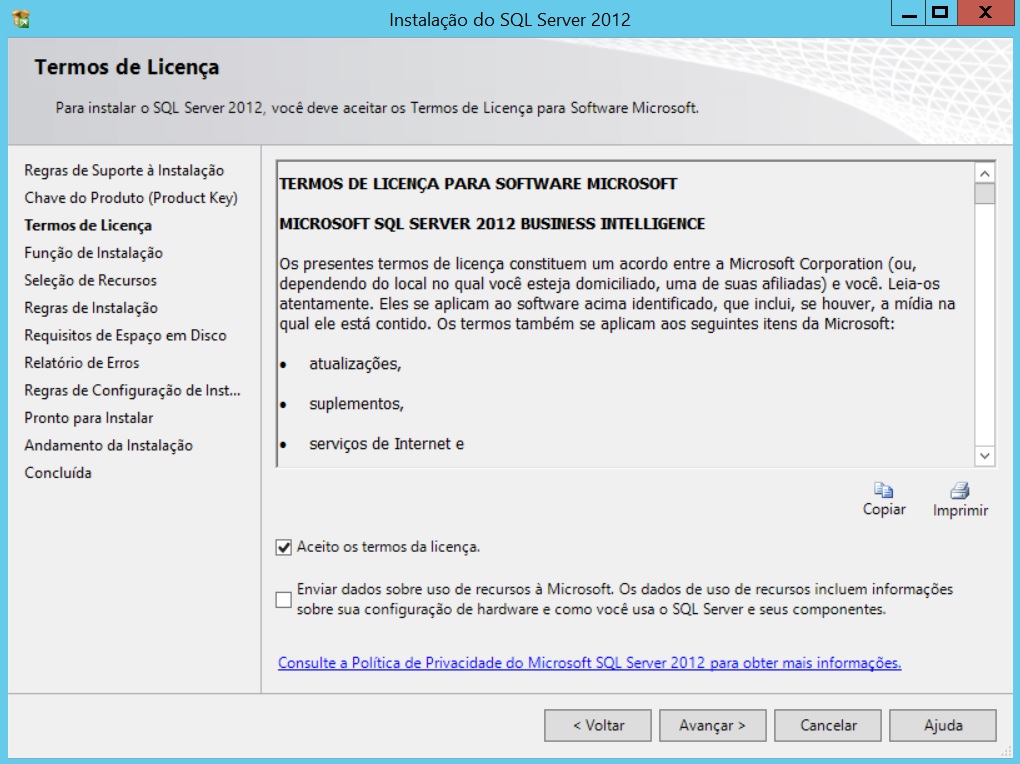 8 – Na seção Funções de Instalação selecione Instalação de Recursos do SQL Server e Clique em Avançar.
8 – Na seção Funções de Instalação selecione Instalação de Recursos do SQL Server e Clique em Avançar.
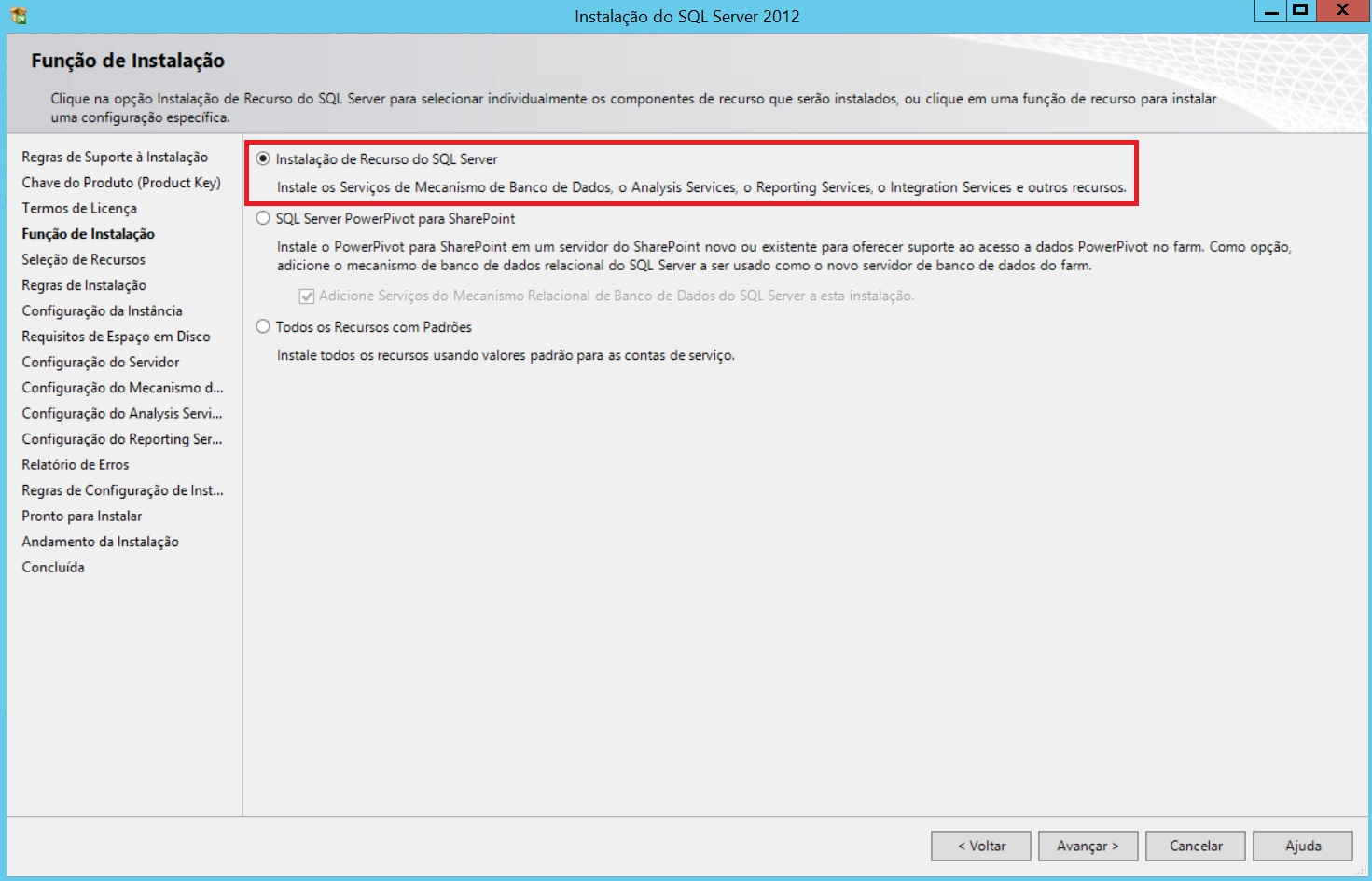 9 – Selecione os recursos que serão utilizados em seu ambiente e clique em Avançar.
9 – Selecione os recursos que serão utilizados em seu ambiente e clique em Avançar.
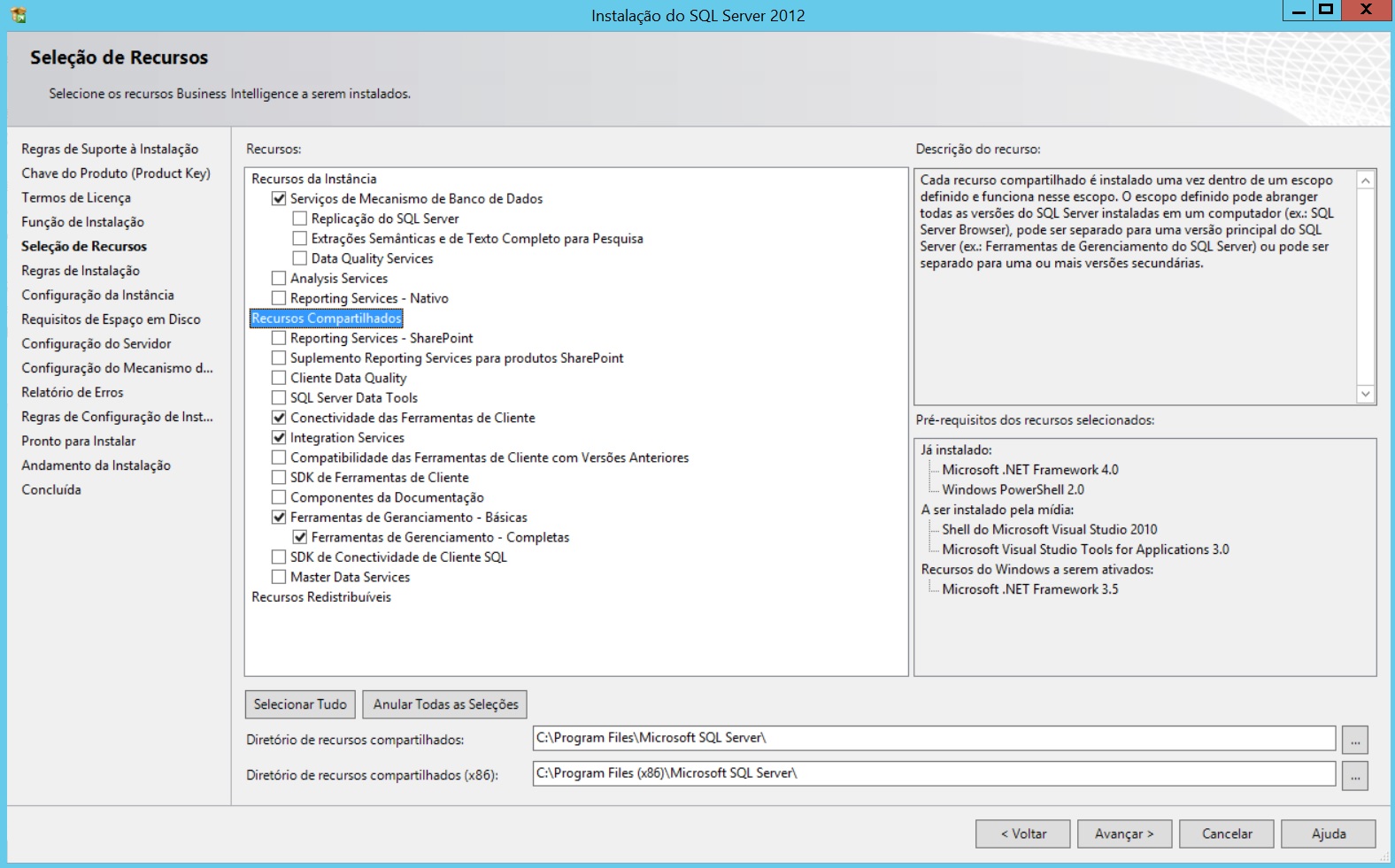 10 – É executado uma verificação de conformidade para os recursos que foi selecionado para a instalação, clique em Avançar.
10 – É executado uma verificação de conformidade para os recursos que foi selecionado para a instalação, clique em Avançar.
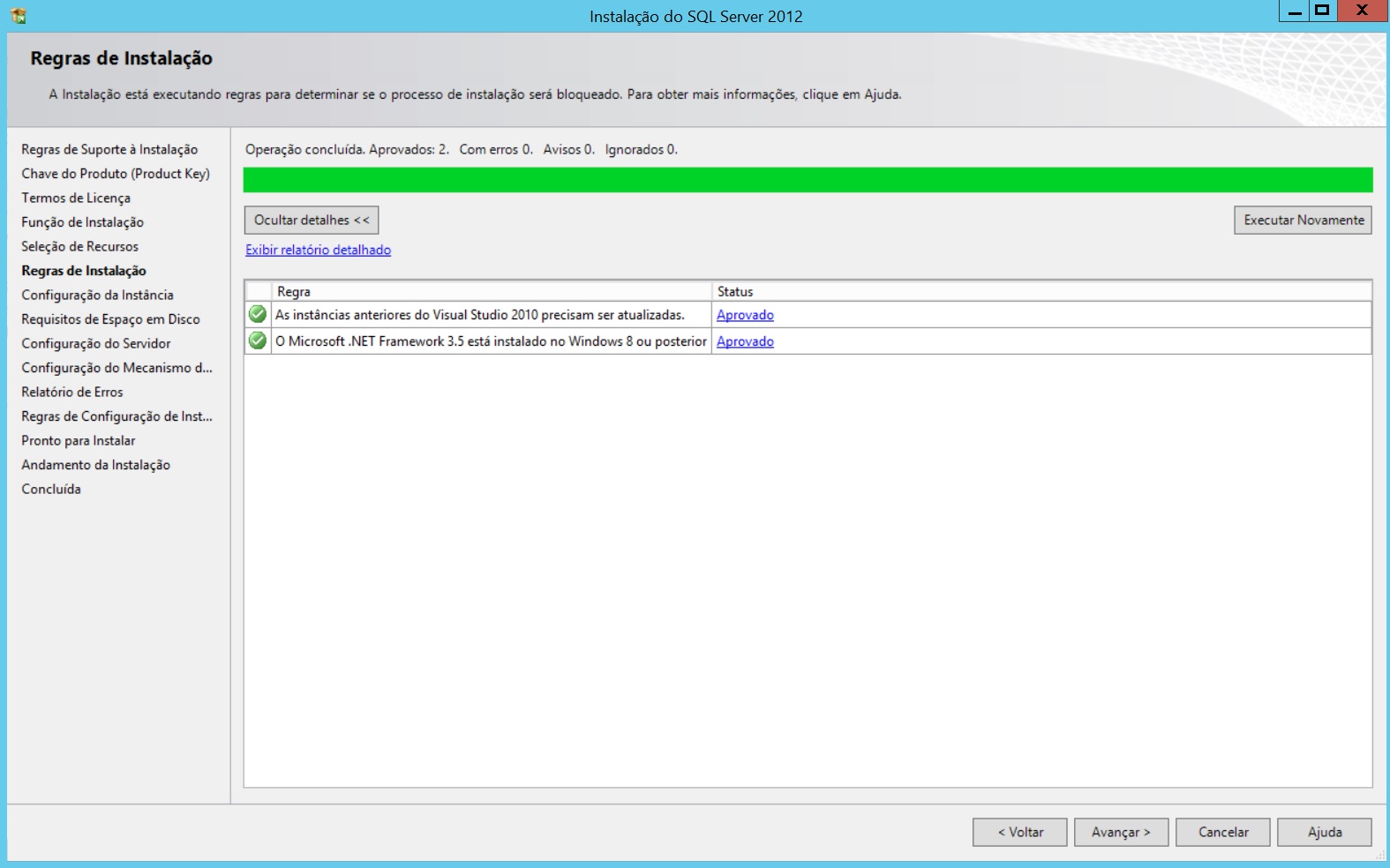 11 – Expecifique o ID da instancia ou deixe o padrão do SQL Server e clique em Avançar.
11 – Expecifique o ID da instancia ou deixe o padrão do SQL Server e clique em Avançar.
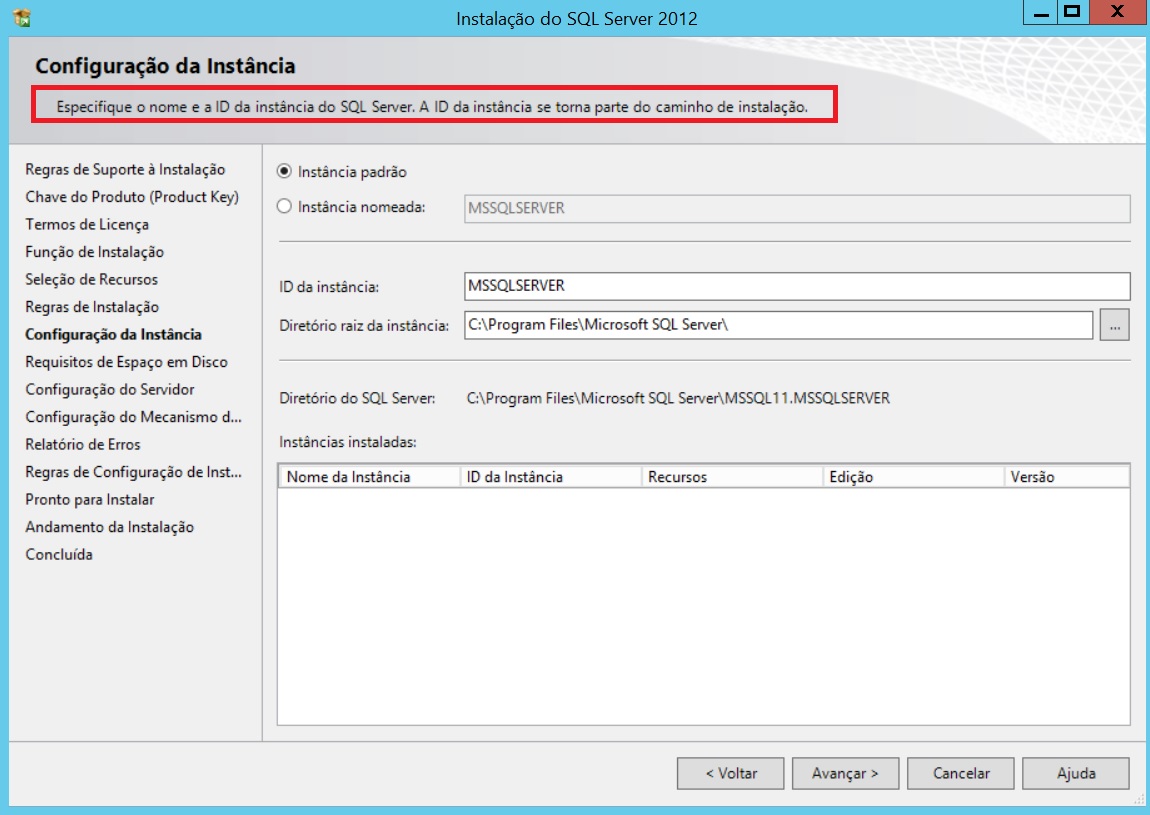 12 – É apresentado o requisito de espaço que será utilizado na instalação do SQL Server. Clique em Avançar.
12 – É apresentado o requisito de espaço que será utilizado na instalação do SQL Server. Clique em Avançar.
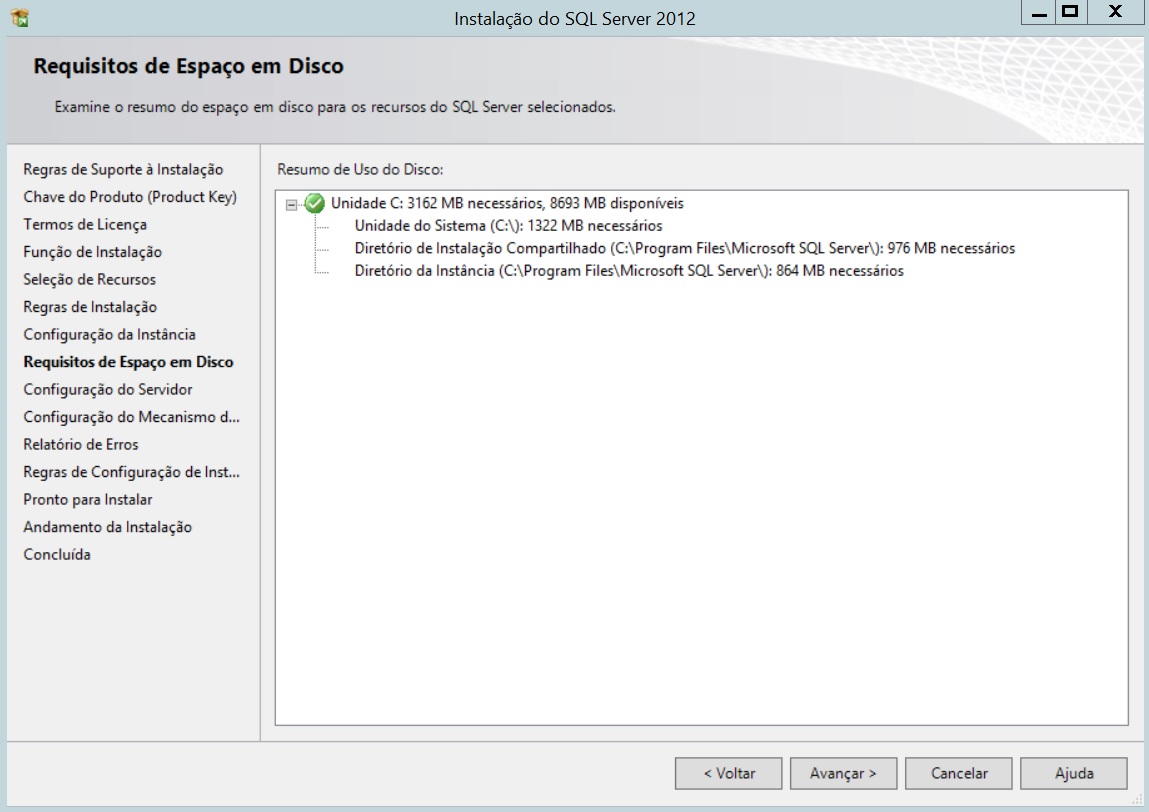 13 – Caso seu ambiente tenha a necessidade de especificar usuarios dedicados para os serviços adicione eles em Nome da Conta ou deixe os usuários padrão do SQL Server. Clique em Avançar.
13 – Caso seu ambiente tenha a necessidade de especificar usuarios dedicados para os serviços adicione eles em Nome da Conta ou deixe os usuários padrão do SQL Server. Clique em Avançar.
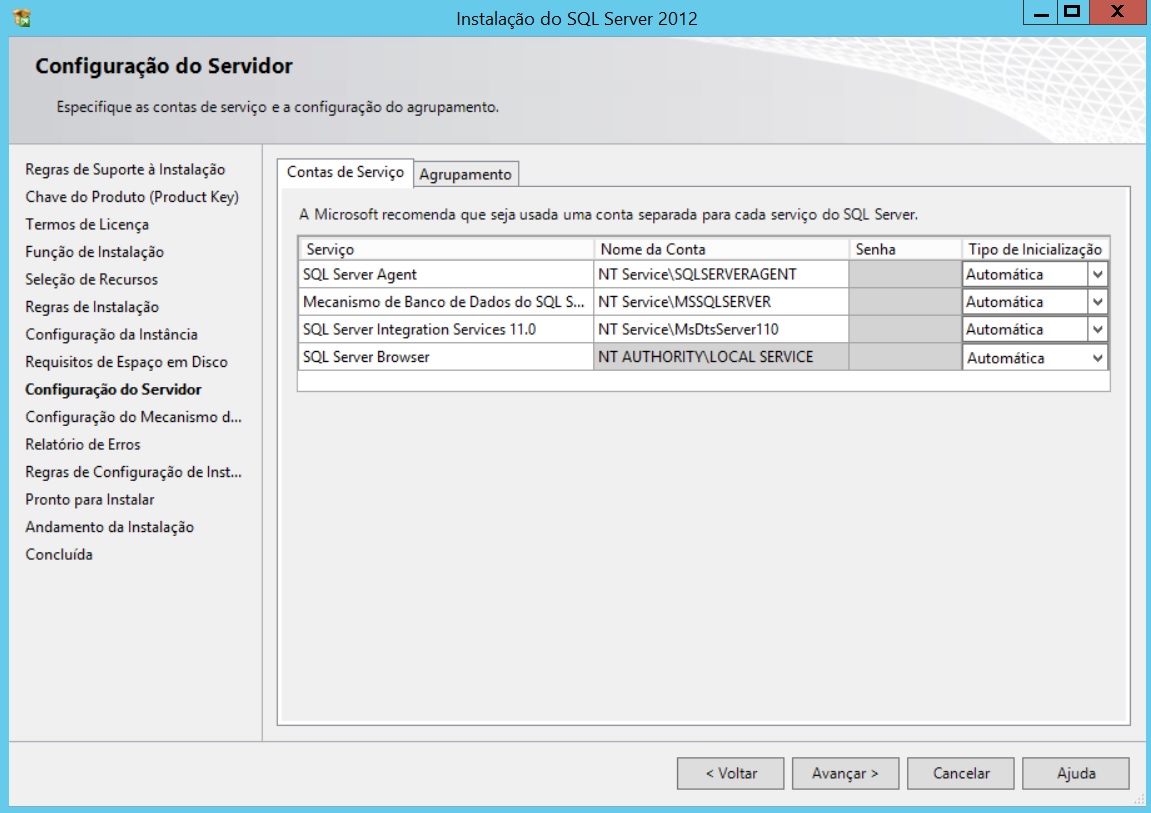 14 – Especifique o modo de autenticação do SQL Server. Neste ambiente eu criei um Grupo de Segurança Global no domínio Active Directory chamado SQL_Administrator e insiri os administradores do SQL nele.
14 – Especifique o modo de autenticação do SQL Server. Neste ambiente eu criei um Grupo de Segurança Global no domínio Active Directory chamado SQL_Administrator e insiri os administradores do SQL nele.
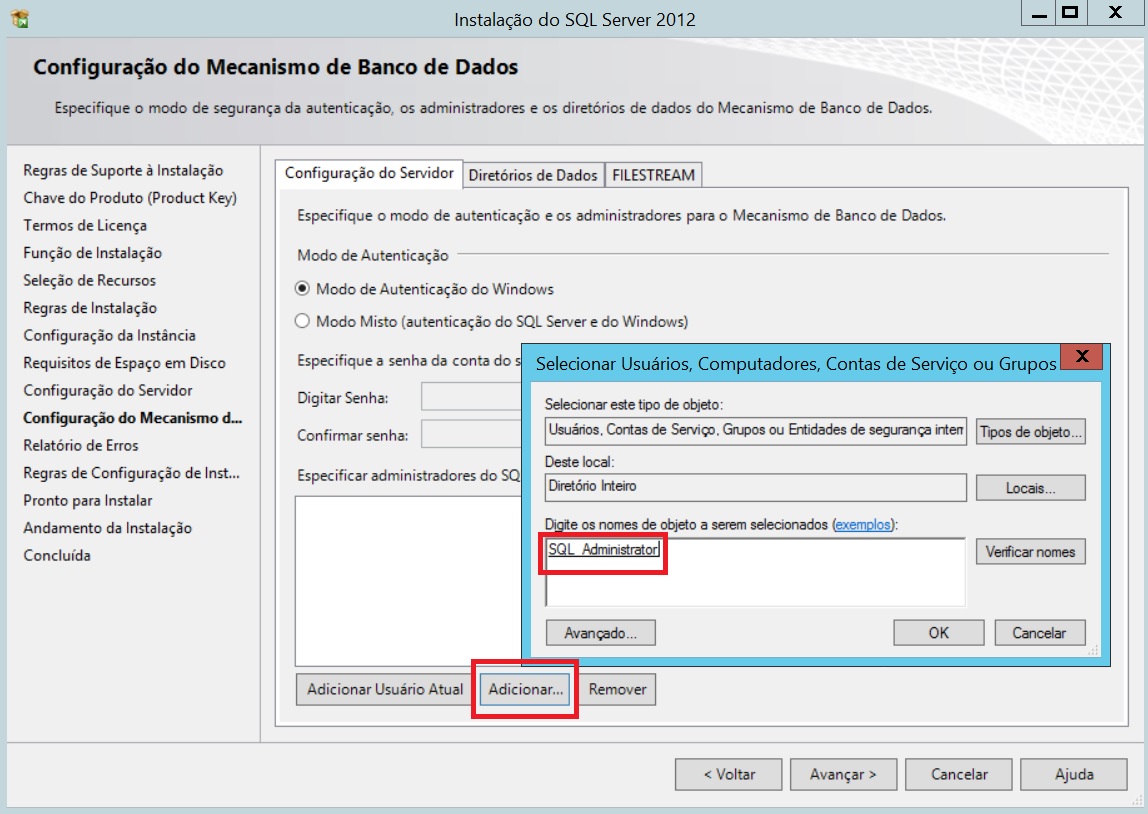 15 – Em ambiente de produção é recomendado que o check box seja selecionado para que os erros sejam reportados para Microsoft. Clique em Avançar.
15 – Em ambiente de produção é recomendado que o check box seja selecionado para que os erros sejam reportados para Microsoft. Clique em Avançar.
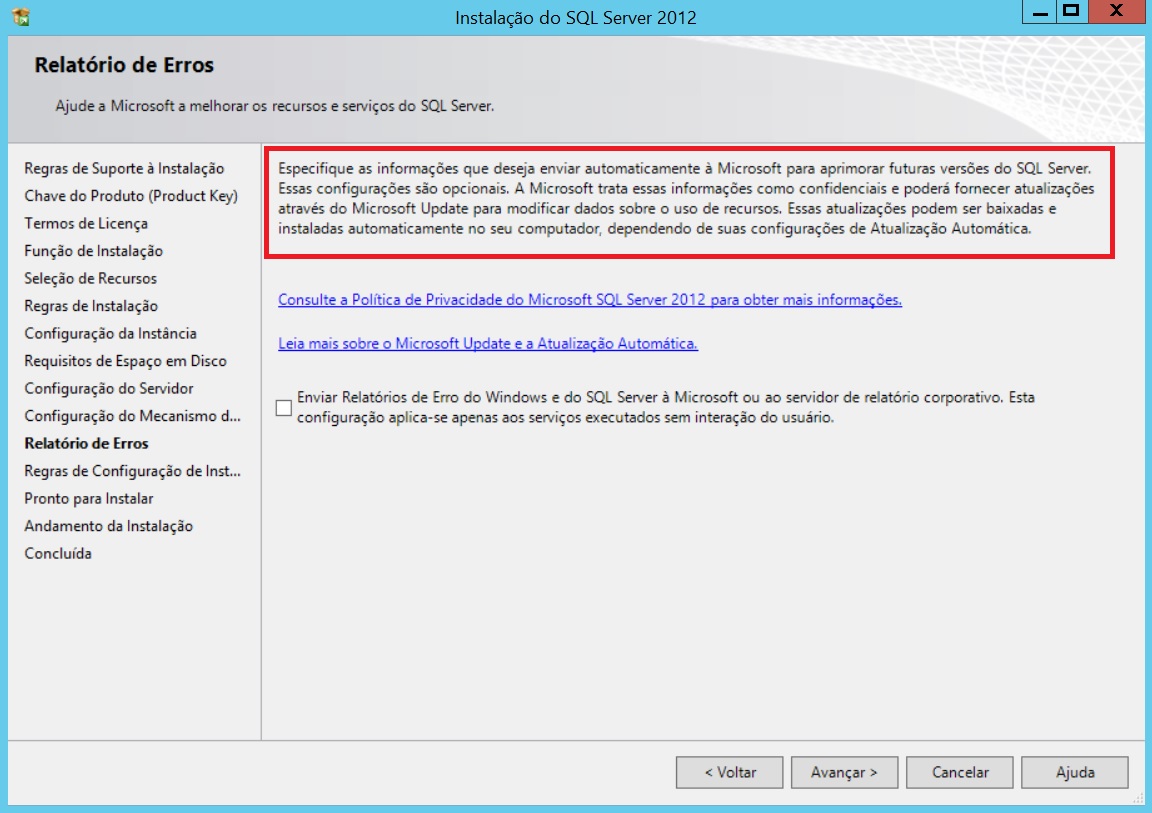 16 – É executado outra regra de verificação. Clique em Avançar.
16 – É executado outra regra de verificação. Clique em Avançar.
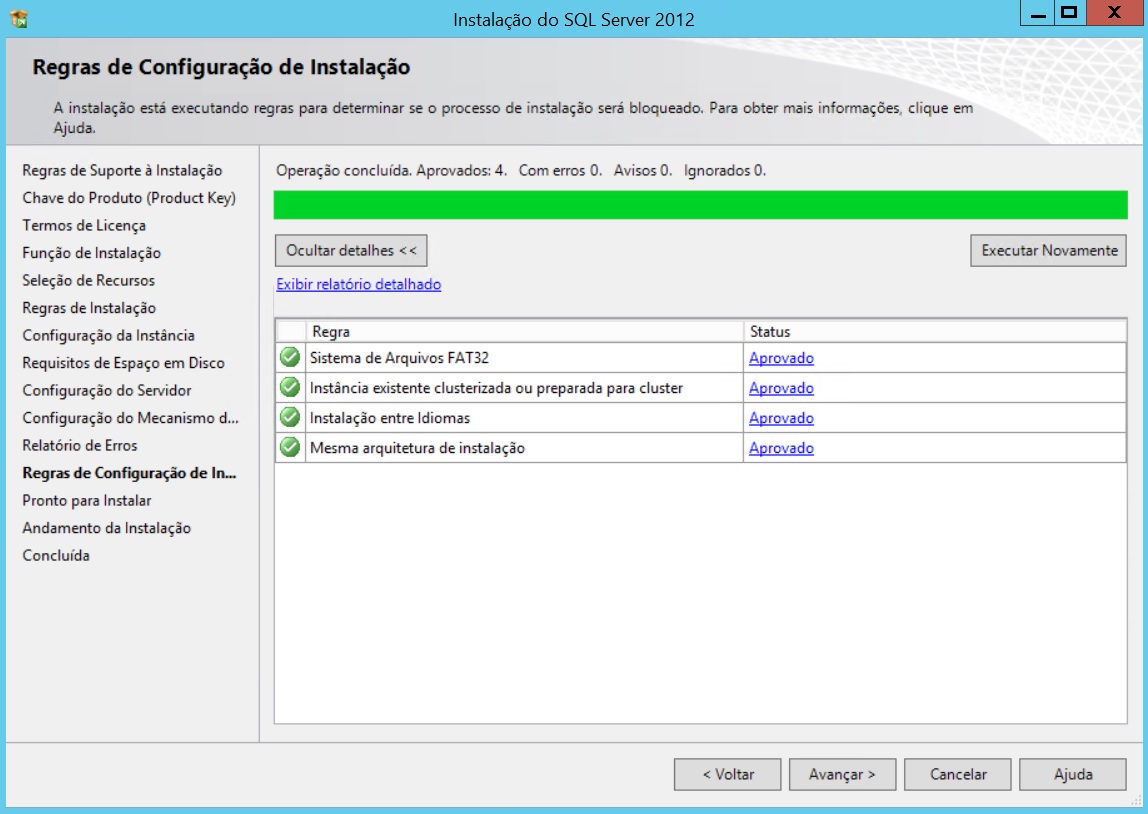 17 – É apresentado um resumo da instalação. Clique em Avançar.
17 – É apresentado um resumo da instalação. Clique em Avançar.
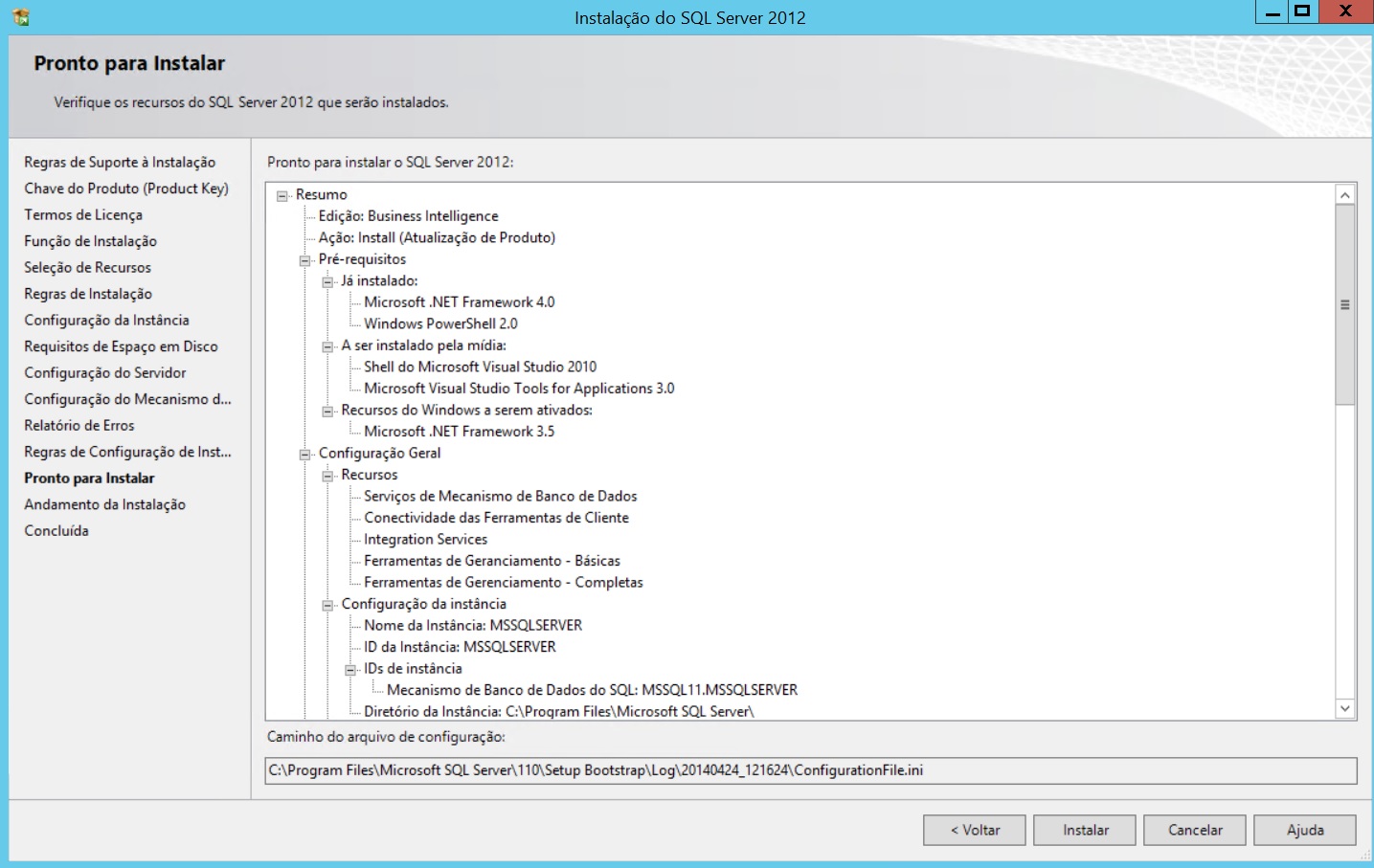 18 – A Instalação começa 😀
18 – A Instalação começa 😀
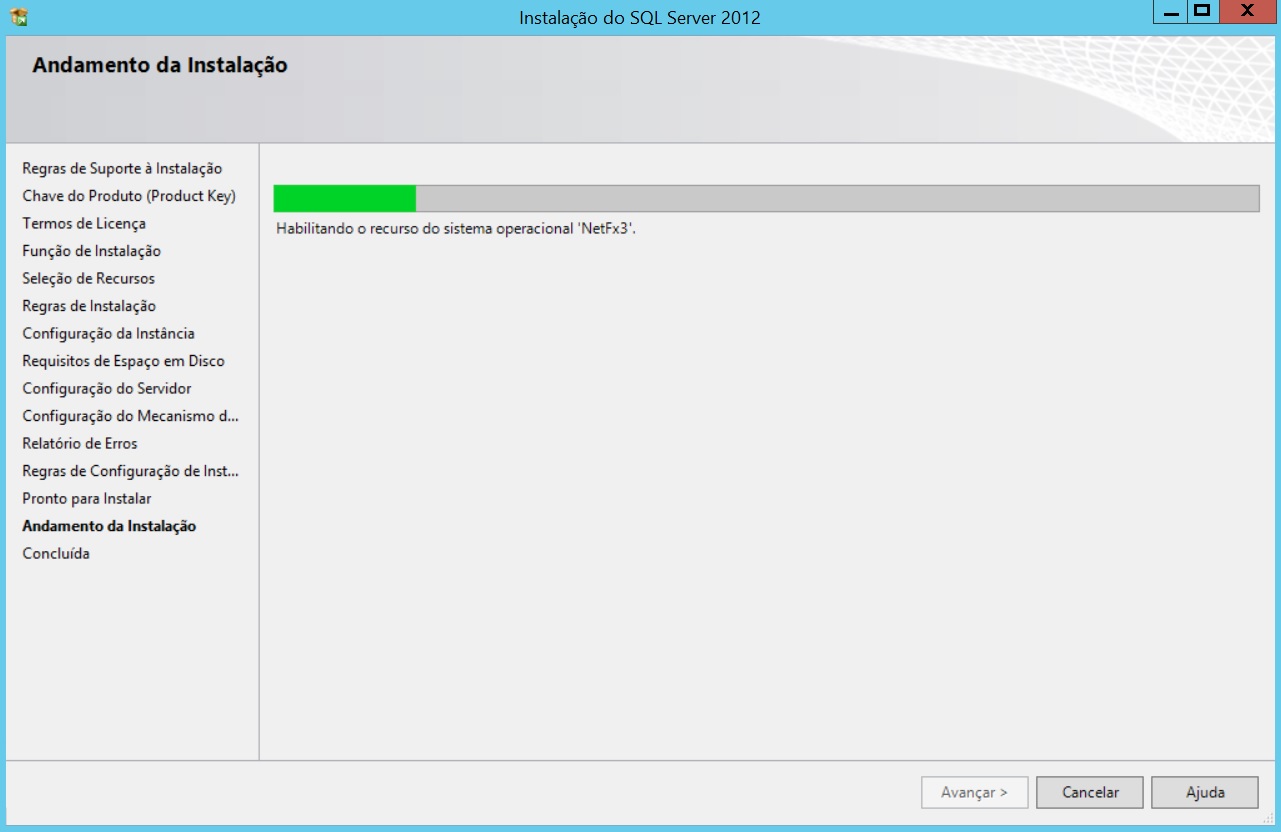 19 – A instalação é concluida com sucesso 😀 Clique em Fechar.
19 – A instalação é concluida com sucesso 😀 Clique em Fechar.
 20 – Após a Instalação execute o Windows Update e instale o Service Pack 1 que contem correções e melhorias no produto.
20 – Após a Instalação execute o Windows Update e instale o Service Pack 1 que contem correções e melhorias no produto.
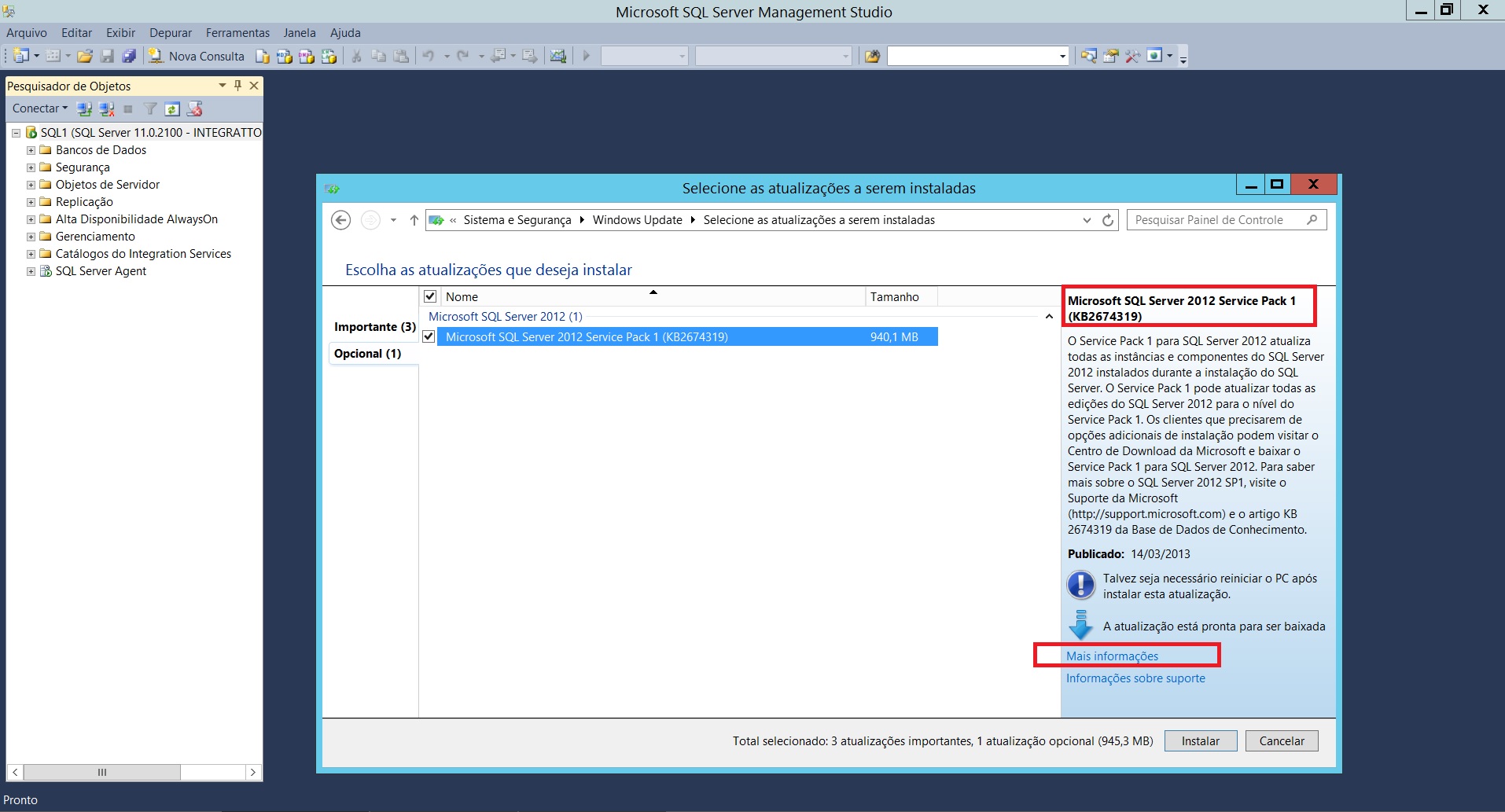
Este foi mais um tutorial para o portal CooperaTI. Espero que tenha sido util até a próxima.

